Så återställer du ett DSL-modem på distans
Författare:
Roger Morrison
Skapelsedatum:
27 September 2021
Uppdatera Datum:
1 Juli 2024

Innehåll
- stadier
- Del 1 Återställ routern från datorn
- Del 2 Återställ routern med en fjärrbrytare
- Del 3 Återställ routern med ISP
När en router vägrar att samarbeta och när anslutningen avbryts och helt försvinner är lösningen ofta att återställa den. Du kan göra detta genom att koppla ur det eller trycka på "Återställ" -knappen. Du kan dock också göra det på distans om routern inte befinner sig på en lättillgänglig plats. Du kan återställa den från din dator, använda en fjärrbrytare eller genom att ringa din Internet-leverantör (ISP) utan att röra vid routern.
stadier
Del 1 Återställ routern från datorn
-

Öppna webbläsaren. Öppna webbläsaren på din dator. Du kan använda Internet Explorer, Firefox eller Chrome. Det spelar ingen roll. Det som är viktigt är att du kan skriva en adress i adressfältet i en webbläsare. -
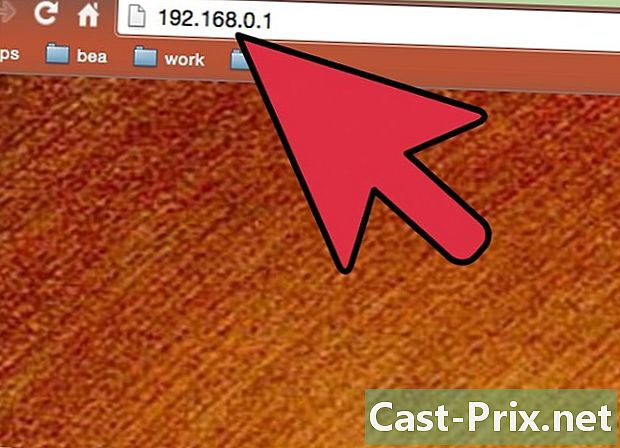
Ange routerns IP-adress. IP-adressen (Internet Protocol) är en identifierare som datorer använder för att skicka data över ett nätverk. Du måste skriva din router i adressfältet. I allmänhet är denna adress http://192.168.1.1 eller en liknande adress. Prova den här standardadressen.- Om detta inte fungerar kan du hitta din IP-adress genom att starta kommandotolken (på Windows) och ange ipconfig. Du hittar det genom att trycka på knappen startsedan på Alla program → tillbehör → Kommandotolken. Du får då rätt IP-adress i avsnittet "Standard Gateway".
- Du kan också nå samma resultat genom att klicka på startsedan på Kontrollpanelen. Därifrån väljer du alternativet Nätverk och delningscenter. Du bör hitta namnet på ditt nätverk och sedan klicka på Se status. Genom att välja detaljer, bör din dator visa en serie nummer. Routerns IP-adress ska vara den bredvid "Standard IPv4 Gateway".
-

Ange administratörslösenordet. För närvarande måste du ange administratörens namn och lösenord. Du kan inte komma åt inställningar om du inte har administratörsrättigheter. Om du använder datorn hemifrån bör detta inte vara ett problem och routern bör fortfarande ställas in med dess standardadministratörsnamn och lösenord. Du kan också hitta dem i bruksanvisningen eller på ett klistermärke som sitter fast på routern. -
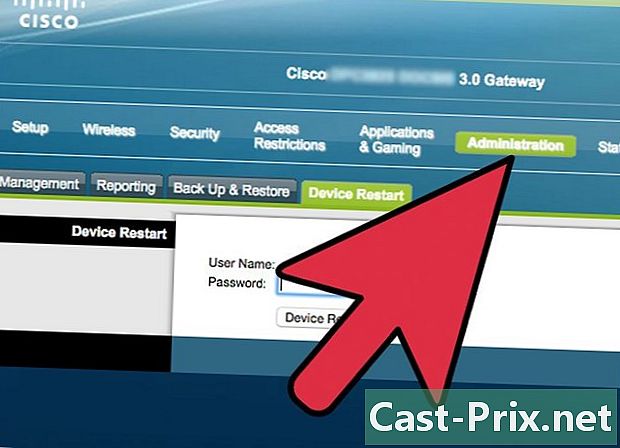
Gå till inställningssidan. Även om alla routrar och modem är något olika bör de alla ha en inställningsflik som du kan komma åt om du är nätverksadministratör. Den här fliken ska visas automatiskt i din webbläsare och du kan se ett alternativ att återställa routern i de grundläggande inställningarna. -

Välj rekord eller återställ. Välj ett av alternativen som indikerar att du kommer att återställa enheten och ansluta igen. Var försiktig så att du inte ändrar något annat på routern i de grundläggande eller avancerade inställningarna, eftersom du kan orsaka andra problem. Vid felhantering kan du vanligtvis återställa enheten till dess standardinställningar genom att trycka på återställningsknappen. -
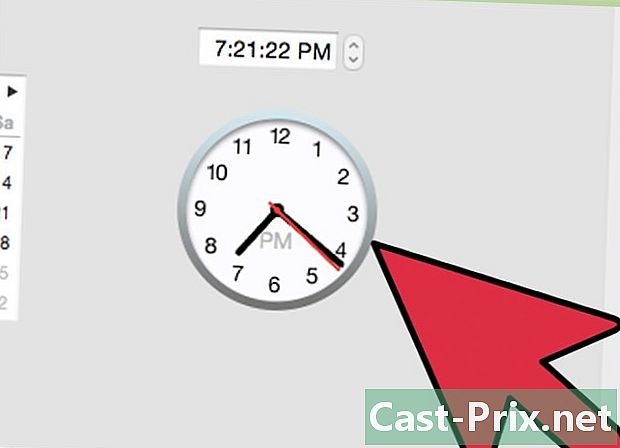
Vänta tills den återställs. Det kan ta lite tid innan routern startar om. Skärmen kommer att uppdatera sig själv när återställningen är nästan färdig. Du kommer att veta att åtgärden är klar när datorn berättar att internetanslutningen är funktionell. -

Lägg till sidan till dina favoriter. Detta förhindrar dig från att behöva gå igenom alla nödvändiga steg för att hitta routerns IP-adress om något inte fungerar och du vill ha åtkomst till inställningarna. Spara LURL omedelbart i dina favoriter efter att ha klickat på OK. Detta bör vara en adress som ser ut så här: http://192.168.1.1/htmlV/reset.asp?restart=TRUE.
Del 2 Återställ routern med en fjärrbrytare
-
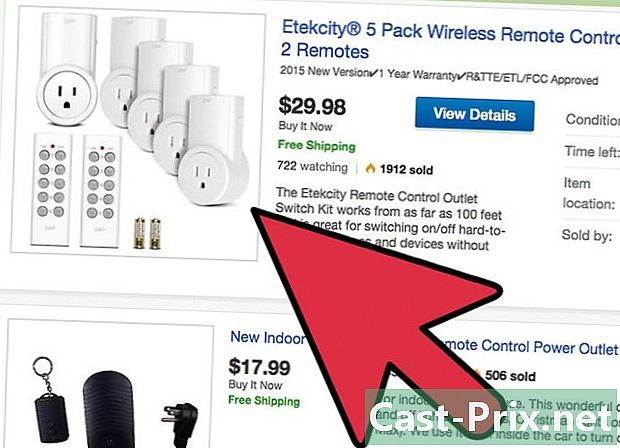
Köp en fjärrströmbrytare. Du kan också återställa routern på distans med en "fjärrströmbrytare". Den här enheten ansluts vanligtvis till din dator och styr automatiskt vissa funktioner i ett nätverk som ström eller internetåtkomst och kan återställa trådbundna modem, DSL-enheter och routrar. Du kan köpa vissa modeller i datoraffärer eller online och de bör kosta dig cirka 200 €. -
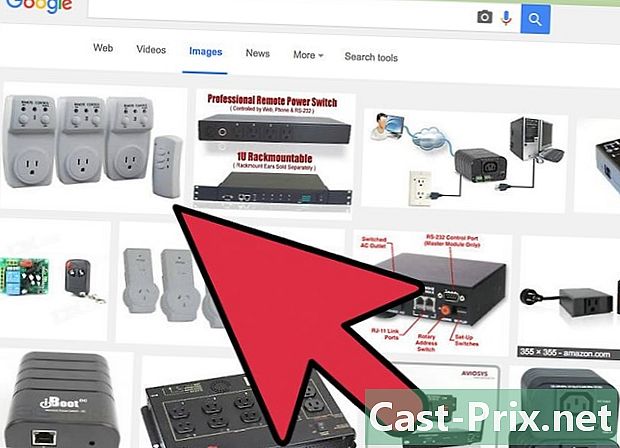
Installera enheten. Dessa omkopplare är utformade för att ansluta direkt till din dator. Anslut ström- och internetkabeln till enheten. Detta gör att du kan styra vissa funktioner på alla andra datorer i nätverket, på distans och till och med automatisera några av dem. -

Aktivera fjärråterställning. När du har anslutit datorn ställer du in omkopplaren så att den automatiskt kan övervaka din internetanslutning och den återställer routern om det finns problem. Du borde kunna göra detta genom att öppna enhetsinställningarna från skrivbordet. Du kan också programmera den för att återställa sig själv regelbundet, till exempel varje morgon eller varannan morgon. -

Låt maskinen fungera. Fjärrströmbrytarna fungerar automatiskt när du har ställt in dem korrekt. Om din router orsakar problem kommer enheten att upptäcka den automatiskt och återställa den, vilket gör att du blir mindre orolig. -
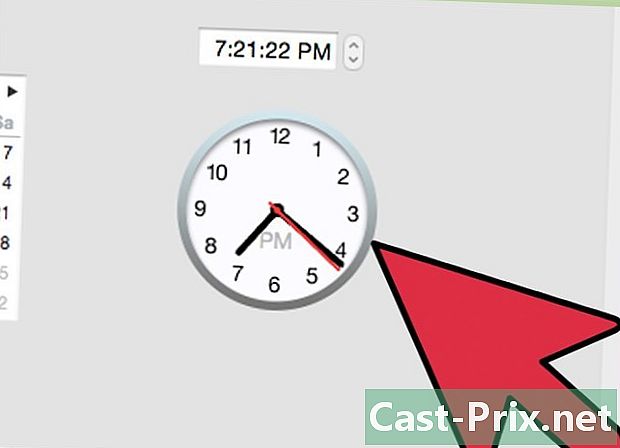
Vänta tills han startar om. Som tidigare kommer återställningen att ta lite tid och du måste vänta innan du kan återanvända routern. Du bör ha åtkomst till Internet igen efter några minuter.
Del 3 Återställ routern med ISP
-
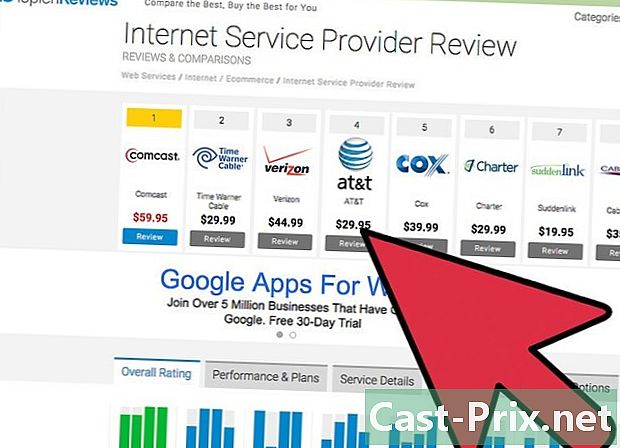
Identifiera din internetleverantör Beroende på situationen måste du antagligen börja med att fråga dig själv vem som ger dig tillgång till Internet. Det här gör att du hittar den offentliga IP-adressen som din anslutning kommer från. Vissa webbplatser kan hjälpa dig där. Annars kan du gå till en IP-adressidentifieringswebbplats för att hitta den. Det kommer att vara i följande format: XXXX.XXXX.XXXX.XXXX (med siffror istället för X). Andra webbplatser kan också berätta vilken organisation som använder IP-adressen, samt namnet på åtkomstleverantören, deras adress och deras telefonnummer. -
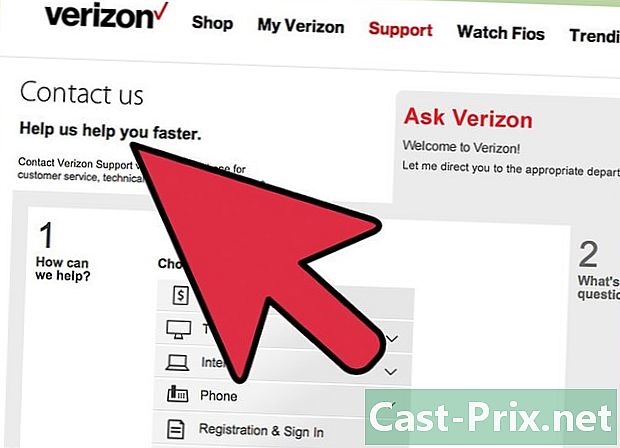
Ring din Internetleverantör. Om du inte kan återställa routern med de två första metoderna eller om du har kroniska problem med internetanslutningen, kontakta din Internetleverantör på telefonen och rapportera problemet. Eftersom det kan finnas ett underliggande problem som måste lösas måste du prata med en kundtjänstrepresentant och identifiera dig med dina kontouppgifter. -
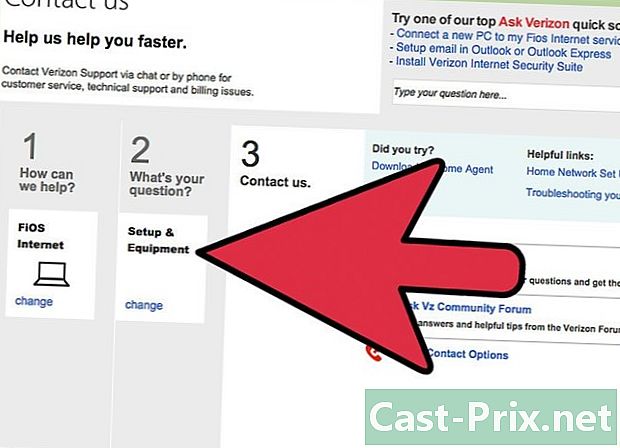
Låt dem återställa enheten. Om din Internetleverantör gav dig routern du använder är det en säker satsning att de också kan få åtkomst till den på distans genom ett protokoll som heter TR-069 eller CPE WAN MGMT. Det är ett protokoll som stora företag använder för att fjärr hantera sina kunders problem på enheter som modem, routrar och gateways. Det är möjligt att de återställer routern för dig. -
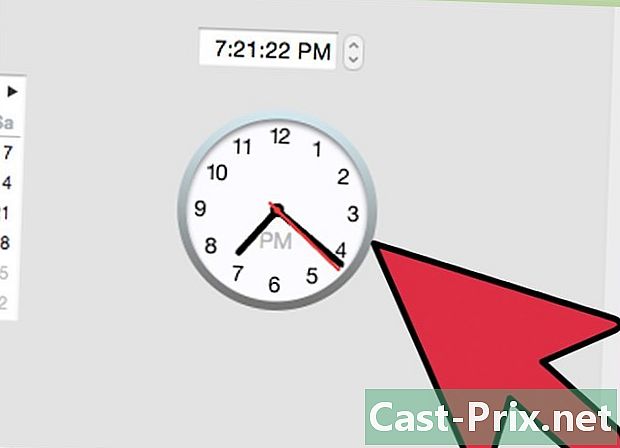
Vänta tills han startar om. Det är möjligt att du måste vänta ett ögonblick innan du startar återställningen. Var tålamod. När routern har startats om ska den gå tillbaka till arbetet och ansluta till Internet igen om några minuter.
